「FXで資産を増やしたい!でも、どの会社を選べばいいんだろう…?」 そう思って色々調べていると、「XM」というFX会社の名前をよく見かけませんか?
ただ、XMは「海外のFX会社」です。 「海外FXって、なんだか難しそう…」 「英語ができないとダメなんじゃないの?」 「国内の会社と比べて危なくない?」
もし、あなたがそう感じて不安になっているなら、ご安心ください。 すごく分かります。何を隠そう、僕も最初は全く同じ不安を持っていました。
でも、僕が日本の会社ではなく、あえてXMを選んだのには明確な理由があります。 それは、少ない資金でも『ハイレバレッジ』で効率よく増やせる可能性があり、万が一のことがあっても『追証なしのゼロカット』で借金のリスクがないこと。そして、ある程度の利益までは税率が国内FXより有利なこと。 この3つが、僕にとっての決め手でした。
この記事では、僕が実際にXMの口座を開設した時の全手順を、実際のスマホのスクリーンショットを使いながら、どこよりも分かりやすく解説します。
この記事を読みながら一緒に手を動かせば、たった10分で、あなたも世界中のトレーダーが愛用するXMの口座を持つことができます。 未来のための第一歩を、さっそく踏み出しましょう!
口座開設の前に準備するもの
XMの口座開設はスマホで全て完結しますが、スムーズに進めるために、あらかじめ以下の2種類の書類を手元に用意しておきましょう。
- 身分証明書(顔写真付きのもの1点)
- 運転免許証やパスポート、マイナンバーカードなどが使えます。
- 住所証明書(発行から6ヶ月以内のもの1点)
- 電気・ガス・水道などの公共料金の請求書や、住民票などが有効です。
ちなみに僕の場合は「運転免許証」と「住民票」の2点をスマホで撮影して、そのままアップロードしました。
ステップ1:公式サイトで居住国を選択
まずは下のボタンからXMの公式サイトにアクセスしましょう。
サイトにアクセスすると、早速「登録しましょう!」という画面が表示されます。 いよいよここからスタートです!
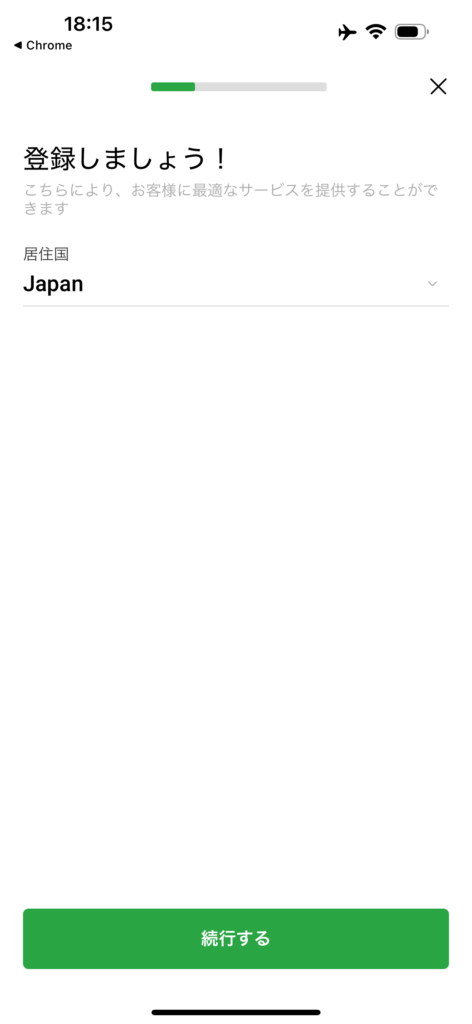
最初に「居住国」を選択します。 多くの場合、初めから「Japan」が選ばれていますが、念のため確認しておきましょう。
確認したら、緑色の「続行する」ボタンをタップして次に進みます。
ステップ2:取引ブランドの確認
次に、取引ブランドの確認画面に進みます。
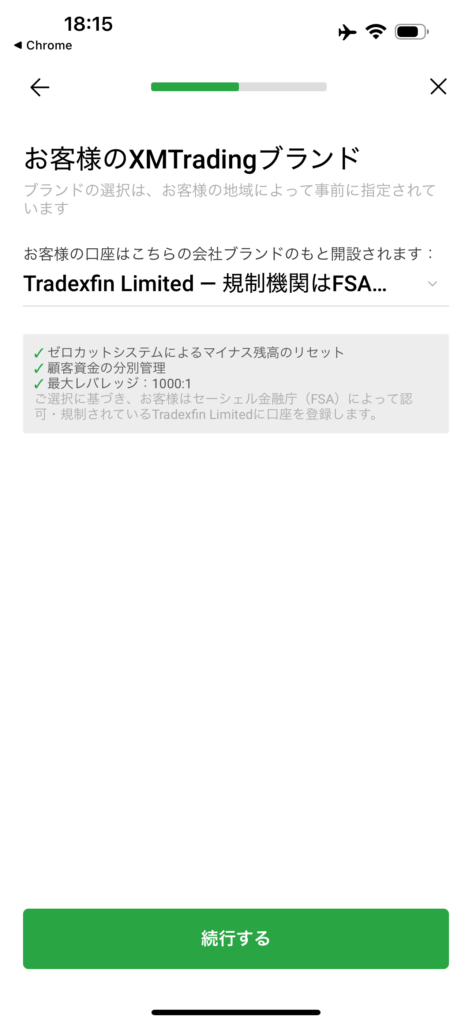
少し専門的な画面に見えるかもしれませんが、内容はとてもシンプルです。 これは「お住まいの地域によって、最適な運営会社が自動で選ばれていますよ」という確認画面だと思ってください。
ここで注目すべきは、画面の中ほどにあるチェックマークの部分です。
- ゼロカットシステムによるマイナス残高のリセット
- 最大レバレッジ 1000:1
など、私たちがXMを選ぶ決め手となった大きなメリットが、きちんと適用されることが明記されていますね。これなら安心です。
ここは特に何も変更する必要はありません。緑色の「続行する」ボタンをタップして次に進みましょう。
ステップ3:Eメールアドレスの登録
続いて、ログインや連絡に使うEメールアドレスを登録します。
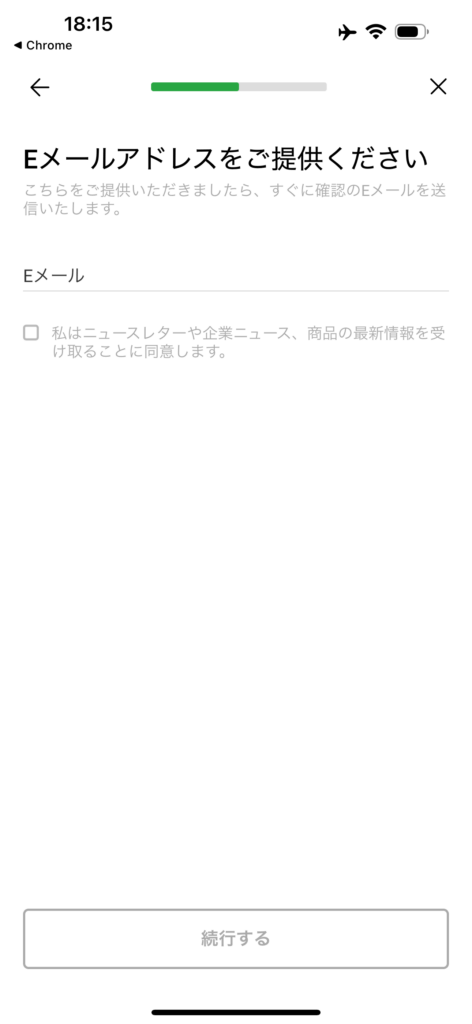
ここには、普段からよく使っていて、すぐに確認できるEメールアドレスを入力しましょう。 XMからのボーナスやキャンペーンといった大事なお知らせもここに届くので、いつでも見れるPCメール(GmailやYahoo!メールなど)がおすすめです。
下の「ニュースレター」のチェックボックスは、お好みでどうぞ。 お得な情報を見逃したくない方は、チェックを入れておきましょう(後からでも変更できます)。
入力したら、緑色に変わった「続行する」ボタンをタップします。
ステップ4:パスワードの設定
Eメールを登録したら、次にXMのマイページにログインするための、大事なパスワードを決めていきます。
セキュリティがしっかりしている分、パスワードのルールが少し細かいので、一つずつ確認しながら入力しましょう。
例えば**「Fx-trader2025!」**のようなイメージですね。(※これはあくまで例なので、真似しないでくださいね!) 今後ずっと使う大事なパスワードなので、忘れないように必ずメモしておきましょう。
下の「パートナーコード」という部分は、空欄のままで大丈夫です。
パスワードを入力したら、緑色に変わる「登録」ボタンをタップします。
ステップ5:Eメールを確認して認証する
パスワードの登録が完了すると、すぐにXMから「Eメールアドレスの認証」という件名で、下のようなメールが届きます。 Gmailなど、先ほど登録したメールの受信ボックスを確認しにいきましょう。
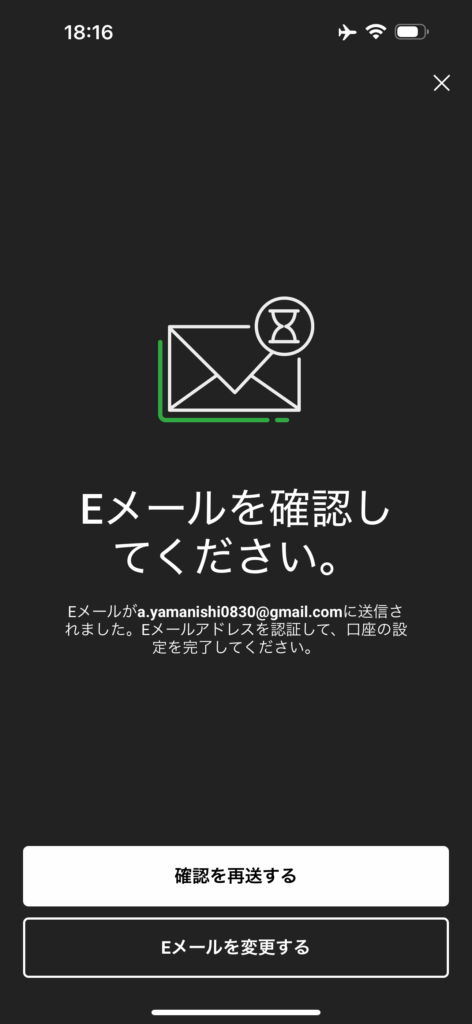
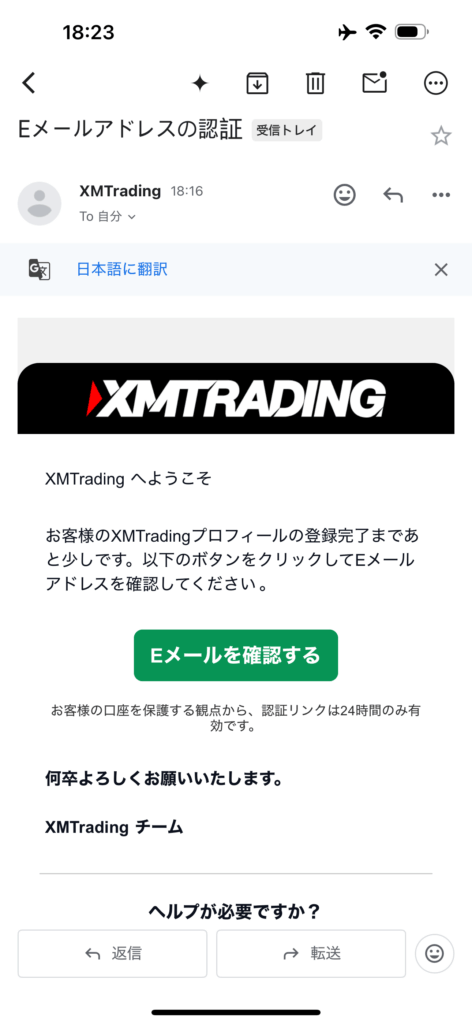
【注意!】 この認証リンクは、セキュリティのため有効期限が24時間しかありません。 忘れてしまわないように、メールが届いたらすぐにクリックしてしまうのがオススメですよ!
ステップ6:登録完了!そしてプロフィール認証へ
メール認証ボタンを押すと…おめでとうございます! XMの会員ページ(マイページ)に自動でログインでき、あなた専用のFXリアル口座が誕生した瞬間です。
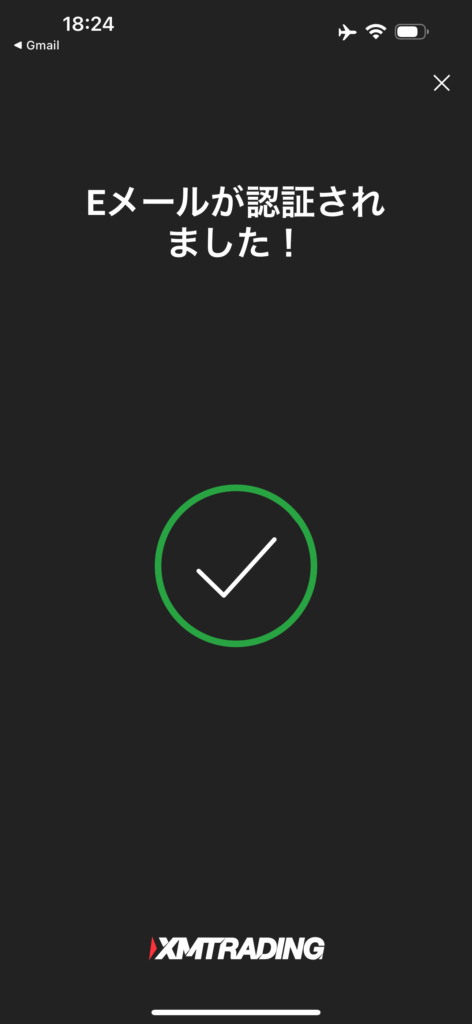
画面には早速「上限$500の100%ボーナスを獲得しよう」という、XMの魅力的なオファーが表示されていますね。
しかし、実際に入金したり、取引を始めたりする前に、もう一つだけ、絶対に越えなければならない最後の壁があります。 それが、画面下部にある緑色のボタン「プロフィールを認証する」です。
これこそが、FXを始めるための最終関門、本人確認の手続きになります。
まとめ:お疲れ様でした!まずは第一関門、突破です!
ここまで、本当にお疲れ様でした!
「海外FXって、なんだか難しそう…」と思っていたXMの口座開設ですが、実際にやってみると、画面の指示に従って進めるだけで、意外と簡単だったのではないでしょうか?
この記事の通りに進めれば、誰でも10分程度でここまでたどり着けます。
ただし、まだ取引は始められません。次のステップである「プロフィールの認証(本人確認)」をクリアして、初めて入金や取引、そしてボーナスの受け取りが可能になります。
次の記事では、この「プロフィール認証の手順(本人確認書類のアップロード方法)」と、皆さんが楽しみにしている「口座開設ボーナスの具体的な受け取り方」を、同じように写真付きで徹底解説していきますね!
まずは大きな第一関門の突破、本当におめでとうございます!
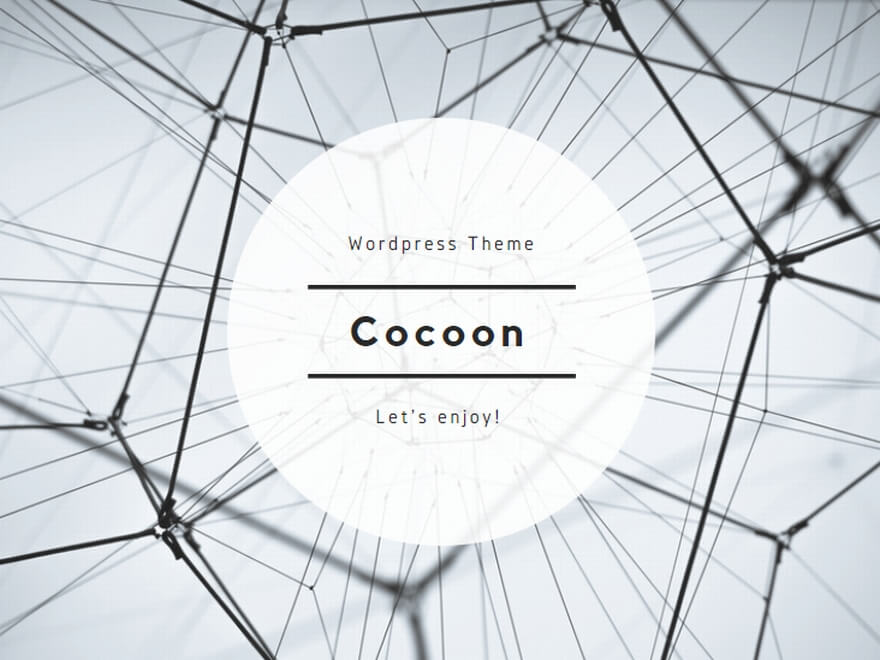
コメント